10 Tips Trello Dijamin Bikin Kamu Lebih Produktif
Diterbitkan: 2022-01-29Trello adalah aplikasi bergaya kanban yang membantu Anda mengatur dan melacak pekerjaan, ide, dan semua jenis informasi atau tugas, baik sendiri atau dalam grup. Aplikasi ini memiliki salah satu pengalaman paling ramah pengguna yang akan Anda temukan saat memulai. Bahkan, sangat mudah untuk memulai sehingga Anda mungkin tidak akan pernah melebarkan sayap dan mempelajari lebih lanjut tentang apa yang dapat dilakukan oleh aplikasi kolaborasi ini.
10 tip Trello ini dirancang untuk membantu Anda mempelajari lebih lanjut, dan melalui itu, mungkin menemukan kegunaan lain untuk papan kanban.
1. Mengotomatiskan Tugas Hafalan Dengan Butler
Apakah Anda selalu mengarsipkan kartu Trello setelah memindahkannya ke daftar "Selesai"? Apakah meletakkan kartu baru di papan Anda berarti kartu itu harus dimulai dengan label "sedang berlangsung"? Ketika papan dan kartu Anda memiliki tindakan yang dapat diprediksi yang selalu mengikuti beberapa tindakan lain, Anda dapat menggunakan fitur yang disebut Butler untuk mengotomatiskannya.
Berikut contoh lain: Saat saya membuat kartu baru di daftar "Yang Harus Dilakukan", tambahkan daftar periksa "Langkah". Beberapa tindakan lain yang dapat dilakukan Butler adalah mengubah tanggal jatuh tempo, menambahkan penerima tugas, dan memindahkan atau mengarsipkan kartu.
Butler adalah salah satu fitur terbaru di Trello. Ini tidak dianggap sebagai power-up, dan tersedia untuk semua jenis akun, termasuk Trello Free.
2. Instal Aplikasi Desktop untuk Fitur Tambahan
Pengguna Trello veteran mungkin telah memulai dengan aplikasi web dan selalu menggunakannya, mengingat itu bekerja dengan baik. Trello memang menawarkan aplikasi desktop untuk macOS dan Windows, dan ada beberapa keuntungan untuk menginstalnya.
Pertama, aplikasi desktop memberi Anda notifikasi yang sedikit ditingkatkan, seperti notifikasi ikon aplikasi di macOS, yang tidak akan Anda dapatkan jika menggunakan Trello di browser. Kedua, Anda dapat membuat pintasan keyboard khusus untuk membuka aplikasi dan meluncurkan kotak dialog penambahan cepat. Anda juga akan menemukan lebih banyak pintasan keyboard default untuk Trello di desktop. Terakhir, pengguna Mac mendapatkan lebih banyak pintasan melalui Touch Bar, jika Anda bukan penggemar pintasan keyboard.
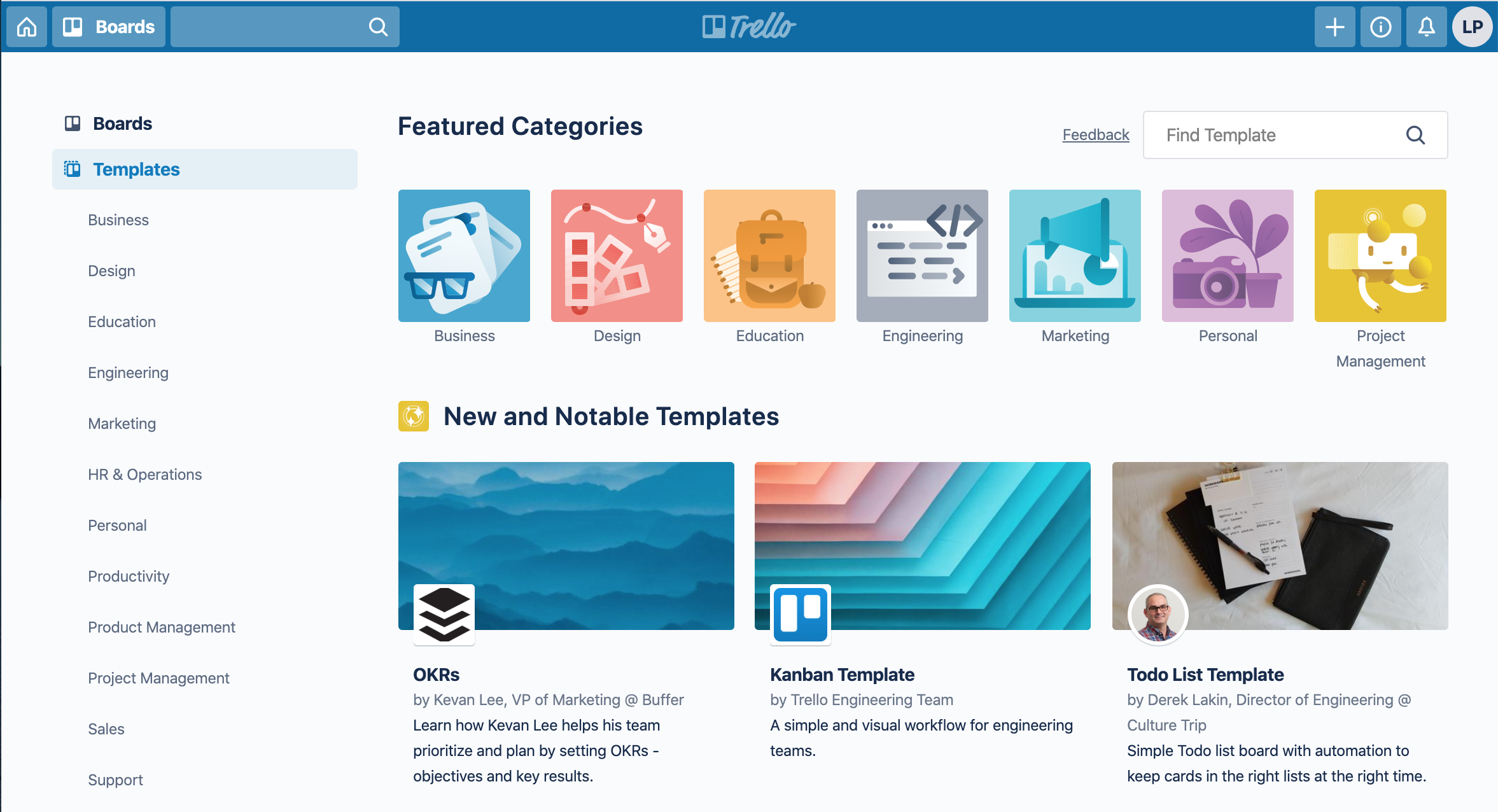
3. Hemat Waktu dan Rampingkan Dengan Template
Trello memiliki template, beberapa di antaranya disediakan oleh Trello dan beberapa di antaranya dibuat oleh anggota Trello lainnya. Salah satu alasan untuk menjelajahinya dan mempertimbangkan untuk menggunakannya adalah jika Anda merasa belum pernah memahami potensi penuh Trello. Template memberi tahu dan menunjukkan kepada Anda bagaimana orang lain menggunakan aplikasi.
Alasan lain untuk menggunakan template adalah untuk menghemat waktu dan merampingkan proses Anda. Misalnya, tim Anda telah mulai menyetel dan melacak OKR. Anda dapat menggunakan template OKR setiap kali Anda menyetel OKR baru; atau Anda dapat meminta departemen atau anggota tim yang berbeda semuanya menggunakan template yang sama untuk mengatur dan melacak OKR mereka. Dengan cara ini, setiap orang atau tim tidak harus membuat cara mereka sendiri untuk melacak OKR, dan Anda akan memiliki lebih banyak keseragaman di antara hasilnya. Keseragaman membantu setiap orang dengan cepat membaca dan memahami OKR satu sama lain, sehingga informasinya tidak hanya transparan bagi semua orang tetapi juga mudah dipahami.
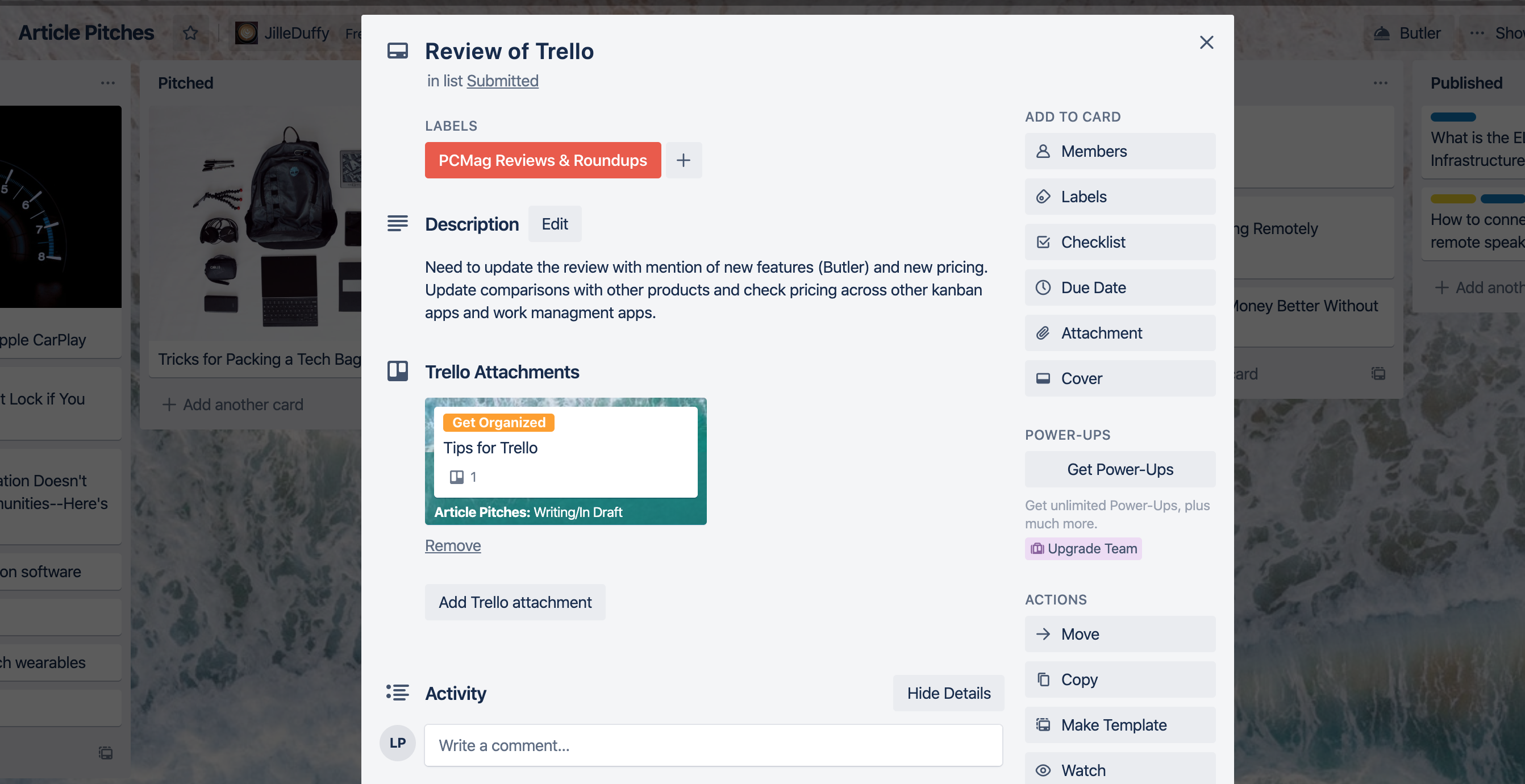
4. Hubungkan Kartu dan Papan ke Kartu Lain
Saat Anda melampirkan file ke Trello, salah satu opsinya adalah melampirkan kartu atau papan lain yang Anda miliki di Trello. Dengan kata lain, jika Anda mengedit Kartu A, dan Kartu B terkait, Anda dapat melampirkannya dan kemudian melihat pratinjau Kartu B di dalam Kartu A. Saat Anda mengklik pratinjau Kartu B, Kartu B terbuka.
Untuk melampirkan kartu, klik tombol untuk lampiran. Pilih Trello sebagai sumbernya. Ketika daftar semua kartu dan papan yang tersedia muncul, cukup pilih yang Anda inginkan.
Inilah skenario yang mungkin berguna. Bayangkan Anda seorang penulis dan Anda menggunakan papan Trello untuk melacak ide artikel yang Anda miliki, mana yang telah Anda ajukan, dan mana yang sedang Anda tulis. Jika Anda memiliki dua artikel terkait yang harus diterbitkan pada saat yang sama karena keduanya saling merujuk, masuk akal untuk menghubungkan kartu-kartu itu. Dengan begitu, Anda dapat dengan mudah mengawasi kemajuan satu saat mengerjakan yang lain. Lebih penting lagi, Anda tidak akan lupa bahwa Anda harus mengirimkan dua artikel secara bersamaan. Baca beberapa contoh lagi tentang kapan masuk akal untuk menggunakan trik ini pada posting blog Trello di kartu dan papan yang ditautkan.
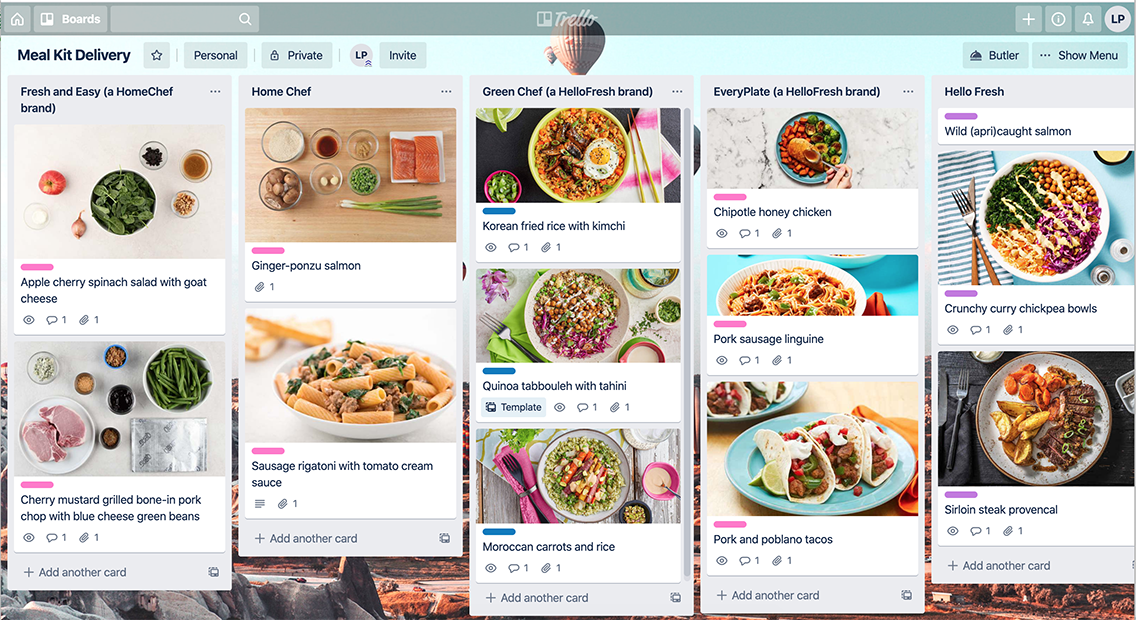
5. Tambahkan Gambar Sampul
Jika Anda sudah lama tidak menggunakan Trello, kemampuan untuk mengatur gambar sampul adalah pengalaman yang jauh lebih baik. Di masa lalu, Trello akan secara otomatis menggunakan gambar pertama yang Anda unggah ke kartu sebagai gambar sampul, atau gambar berukuran sedang yang Anda lihat untuk kartu di tampilan papan. Sangat merepotkan jika Anda melampirkan file gambar yang tidak ingin Anda tampilkan sebagai sampul, atau jika Anda menginginkan gambar sampul untuk tampilan papan tetapi tidak memiliki sesuatu yang siap untuk dilampirkan.

Kedua masalah tersebut diselesaikan sekarang karena gambar sampul diperlakukan secara terpisah dari lampiran. Anda dapat mengunggah sampul khusus tanpa memengaruhi gambar lain yang Anda lampirkan. Selain itu, Trello telah menambahkan bidang pencarian di mana Anda dapat mencari gambar bebas lisensi untuk ditambahkan sebagai sampul Anda sehingga Anda tidak perlu melakukan kerja keras sendiri. Sekarang Anda dapat mengetik beberapa kata ke dalam kotak pencarian, melihat beberapa pratinjau kemungkinan kecocokan, lalu memilih gambar untuk digunakan sebagai sampul Anda.
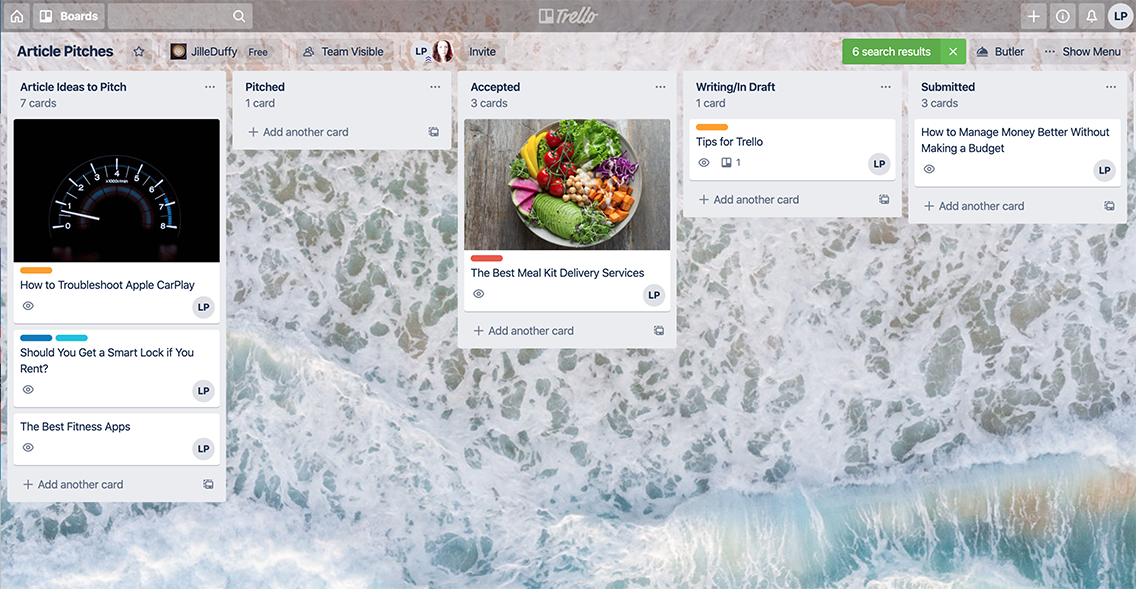
6. Tekan Q untuk Melihat Hanya Kartu Anda
Beberapa papan tim terjebak dengan kartu. Berikut tip yang membantu Anda fokus pada kartu yang penting bagi Anda. Tekan Q. Tekan sekali, dan Trello menerapkan filter untuk menampilkan hanya kartu yang memiliki Anda sebagai anggota. Anda masih mendapatkan hitungan untuk jumlah total kartu yang ada di setiap daftar, tetapi hanya kartu Anda yang muncul sebagai kartu. Tekan Q sekali lagi, dan tampilan kembali normal.
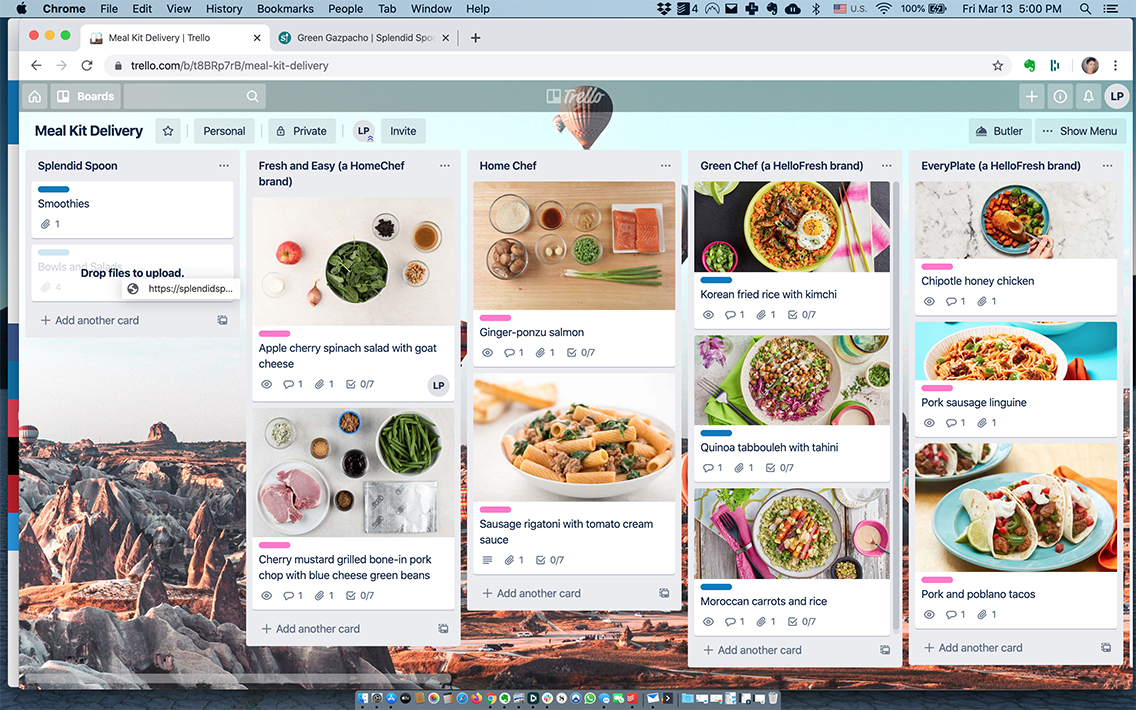
7. Seret dan Lepas URL
Alih-alih menyalin dan menempelkan URL dari satu tab ke kartu Trello, Anda dapat menarik dan melepasnya di sana. Sorot URL yang ingin Anda tambahkan. Seret ke tab dengan papan Trello yang terbuka atau ke aplikasi desktop. Geser kursor ke kartu tempat Anda ingin menambahkan URL dan lepaskan. (Anda harus menunggu sebentar di antara setiap langkah sebelum ikon muncul untuk menunjukkan bahwa semuanya berjalan lancar.)
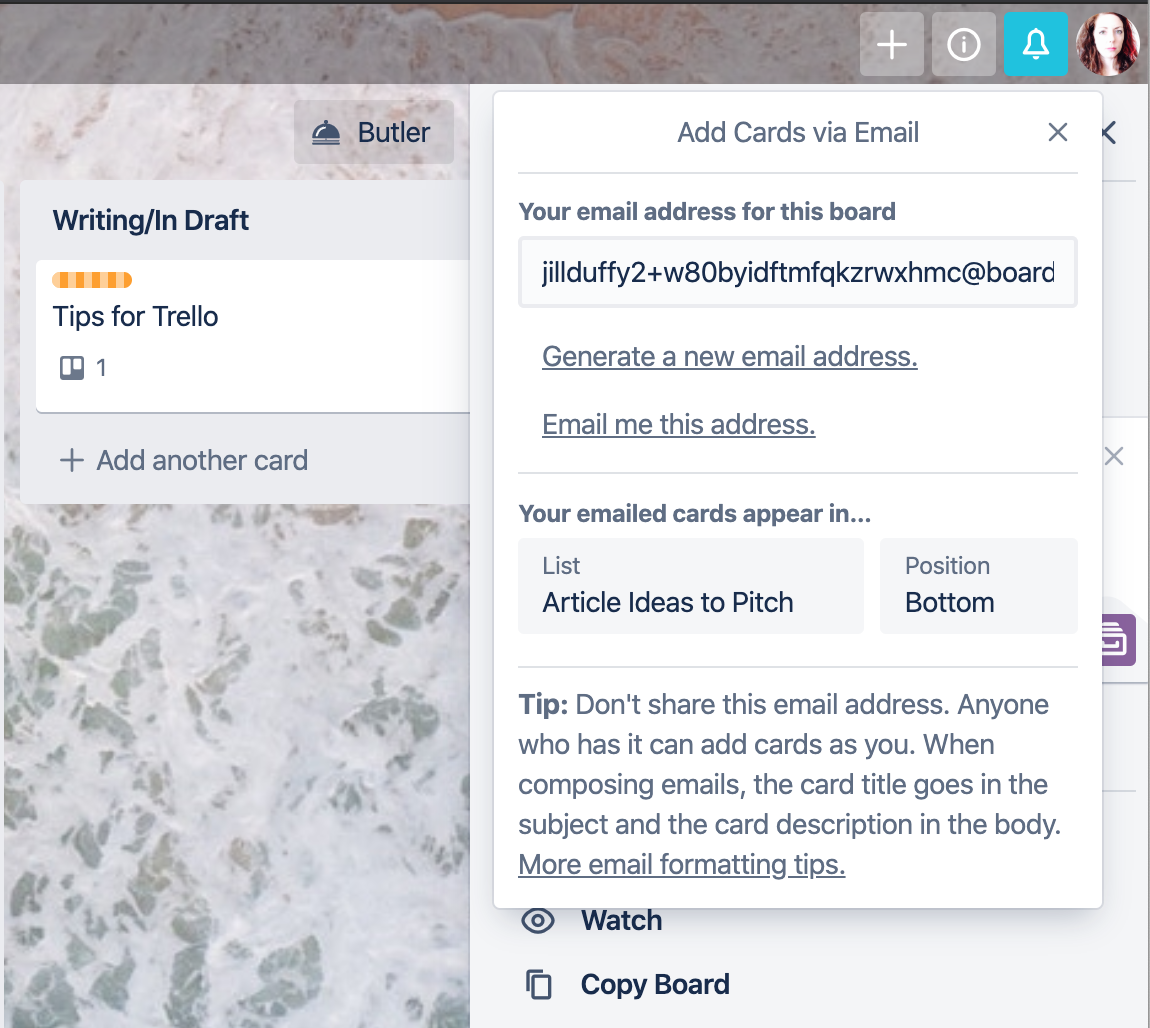
8. Ubah Email Menjadi Kartu Trello
Lain kali Anda membuka email dan menyadari semua informasi di dalamnya akan melayani Anda lebih baik sebagai kartu Trello, pertimbangkan untuk meneruskan pesan ke papan Trello pilihan Anda. Aplikasi secara otomatis mengubahnya menjadi kartu baru.
Trello telah menghasilkan alamat email unik untuk setiap papan. Temukan alamatnya dengan membuka papan, buka menu di sebelah kanan, lalu pilih Lainnya > Pengaturan Email-ke-Board. Anda dapat menyalin alamat email, membuat alamat baru, dan memilih daftar tempat kartu baru akan ditampilkan. Anda juga dapat memutuskan apakah kartu baru akan muncul di bagian atas atau bawah daftar.
Untuk mendapatkan hasil maksimal dari kartu, ketahui lima detail ini:
- Baris subjek menjadi judul kartu.
- Tubuh menjadi deskripsi.
- Lampiran dari email menjadi lampiran di kartu, asalkan tidak lebih besar dari 10MB (pelanggan yang membayar memiliki batas lebih besar untuk semua lampiran lainnya, 250MB)
- Untuk menambahkan label, tambahkan ke baris subjek # diikuti dengan nama label yang tepat, misalnya #critical
- Untuk menambahkan anggota, ketik baris subjek @ diikuti dengan nama pengguna orang yang ingin Anda tambahkan, misalnya @janedoe; atau masukkan alamat email anggota ke bidang Kepada atau CC sebelum Anda meneruskan pesan.
9. Pilih Gambar Latar Belakang yang Bagus untuk Setiap Papan
Sebagian besar pengguna Trello mungkin sudah tahu bahwa mereka dapat menyesuaikan gambar atau warna latar belakang untuk papan mereka. Anda dapat mengunggah gambar Anda sendiri, memilih warna solid, atau mencari gambar bebas lisensi dari Unsplash menggunakan alat bawaan.
Alasan utama untuk membuat latar belakang papan Anda berbeda lebih berkaitan dengan produktivitas daripada daya tarik visual. Semakin banyak Anda dan rekan tim Anda menggunakan papan, semakin Anda akan mengaitkan gambar latar belakang setiap papan, baik secara sadar atau tidak sadar. Jika latar belakangnya berbeda, setiap orang akan dapat mengidentifikasi dan membedakan papan secara instan setelah melihatnya, dan itu berarti lebih sedikit kebingungan dan mulai bekerja dengan cepat.
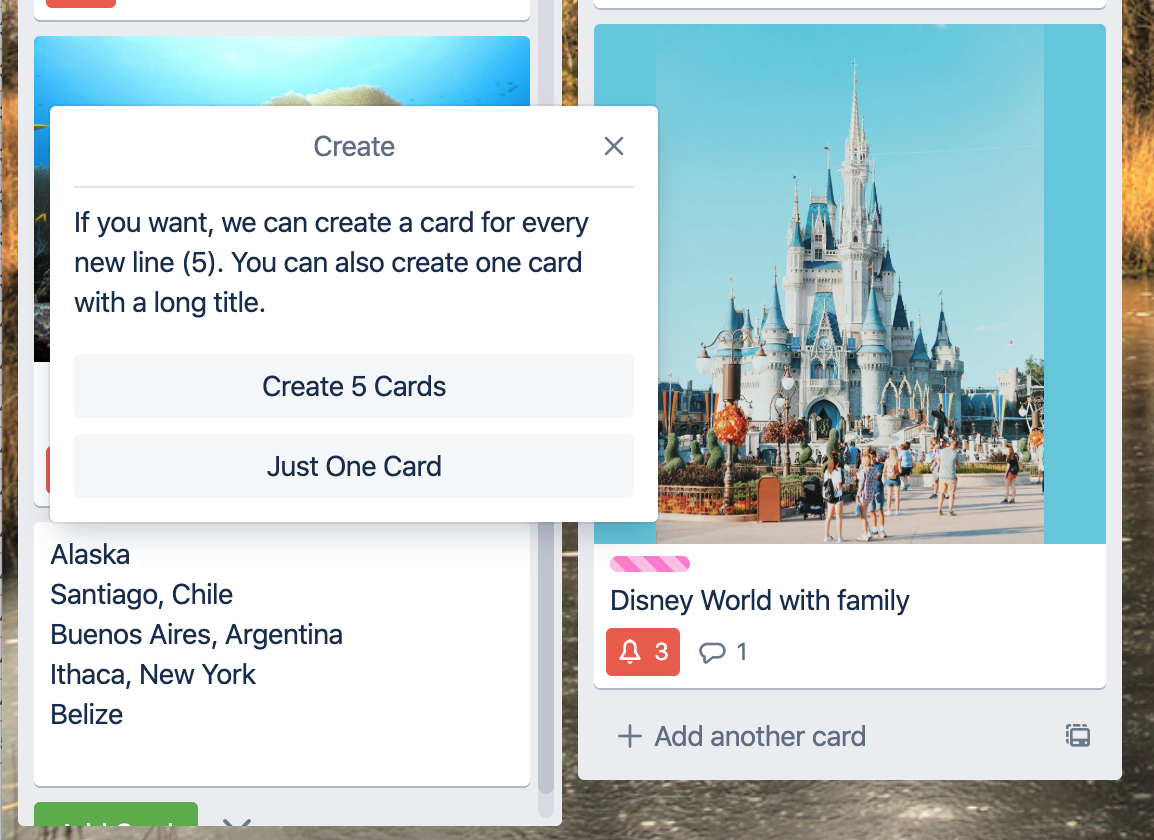
10. Salin dan Tempel dari Spreadsheet
Trello tahu bahwa saat Anda menyalin dan menempelkan daftar item dari spreadsheet, ada kemungkinan Anda ingin mengubah setiap sel menjadi kartunya sendiri. Ada juga kemungkinan Anda ingin daftar muncul dalam satu kartu. Jadi, aplikasi menanyakan apa yang ingin Anda lakukan setelah Anda menekan enter. Dengan cara ini, Anda dapat dengan cepat mentransfer blok sel dari spreadsheet ke Trello dengan mengetahui bahwa hasilnya akan sesuai dengan yang Anda inginkan tanpa banyak kesulitan dan keributan.
